iPhoneがアクティベートできない原因

アクティベートは、新しい機種に変更したときやiPhoneを復旧させるときに必要な、初期設定の操作です。アクティベートできないと、iPhoneが使えません。突然「iPhoneはアクティベートされていません」のエラーメッセージが出るときには、次の原因が考えられます。
・SIMカードに問題がある
・Appleのシステムに不具合が生じている
・iPhone本体に不具合がある
・不適切な操作をした
アクティベートができないときは、ご自分でも対処が可能です。以下でそれぞれの原因について解説します。
1.SIMカードに問題がある
アクティベートには、SIMカードが必要です。SIMカードが正常に作動しないと次のエラーメッセージが出ることがあります。
「不正なSIMです」
「SIMカードが挿入されていません」
「SIMが無効」
単純にSIMカードが挿入されておらずエラーが出ているときもあれば、カードの破損、本体の接触不良と原因はさまざまです。SIMカードがロックされていてアクティベートできないケースもあります。
2.Appleのシステムに不具合が生じている
次のエラーメッセージが出る場合は、Apple側の通信障害やシステムの不具合が原因の可能性があります。
「アクティベーションサーバにアクセスできません」
「アクティベーションサーバが一時的に利用できません」
iPhoneのアクティベートは、Apple社と通信をしながら行います。Appleのアクティベーションサーバそのものに問題が生じているとき、サーバのメンテナンス中はアクティベートできません。
単純に、インターネットの接続状態が悪化していてアクティベートできないこともあります。
3.iPhone本体に不具合がある
次のエラーメッセージが出るときは、iPhone本体に不具合が生じている可能性があります。
「アクティベートするにはアップデートが必要です」
「アクティベーションエラー」
たとえば、iOSのアップデートに失敗した、使用上のトラブルが起きているなどが考えられます。
4.不適切な操作をした
不適切な操作をしたために、アクティベーションがロックされてしまうケースもあります。アクティベーションのロックは、iPhoneの盗難や紛失時に悪用されないための機能です。Apple IDのログインに失敗したときは、ロックがかかります。
また、知人からの譲渡されたiPhoneや中古の場合は、「iPhoneを探す」のアプリが原因の可能性もあります。デバイスを探す状態にしていると自動でロックがかかるので、機能をオフにすれば解除できます。
iPhoneがアクティベートできないときの対処法

ここからは、iPhoneがアクティベートできないときの対処法を解説します。まずは、エラーメッセージを確認して、落ち着いて対処してください。
システム状況を確認してしばらく待つ
iPhoneのアクティベートには、若干時間がかかります。「新しい [デバイス] として設定」か「バックアップから復元」の表示が出ればアクティベートされているので、しばらく待ってから確認しましょう。通信状態が不安定だった場合は、しばらく時間をおいてアクティベートをやり直します。
Apple社のアクティベーションサーバの通信状態は、公式サイトの「システム状況のページ」で確認できます。iOSデバイスアクティベーションの項目が緑色になっていれば、問題ありません。
緑色でない場合はシステム障害が発生しているため、時間をおいて、再度アクティベートを試してください。
SIMカードを確認する
SIMカードに関するエラーメッセージが出たときは、いったんカードを取り外し、セットし直してからアクティベートをやり直します。SIMカードの位置や向きを確認しましょう。
iPhone12以降は本体左側面に、iPhone11以前は右側面にSIMトレイがあります。取り扱い説明書も参考にSIMピンを使ってトレイを引き出し、カードをセットし直してください。
別のSIMカードを使ってテストすると、本体の不具合が原因かどうか確認できます。iPhoneを購入したキャリアショップでテストしてもらえるので、SIMカードをセットし直しても同様のエラーが出る場合は、相談してみましょう。
iPhoneを再起動する
一度iPhoneの電源を切り、再起動するのもトラブルの解消に有効です。電源を切ると処理を停滞している原因がリセットされて、システムの不具合を改善できる可能性があります。再起動の仕方は機種ごとに異なるので、取り扱い説明書も参考に、次の手順を試しましょう。
【iPhone X、11、12、13以降の再起動手順】
1.本体左側面の音量調節ボタンのひとつと右側面のサイドボタンを同時に長押しする
2.電源オフのバーが表示されたらボタンを離す
3. 30秒ほど待ち電源が切れたら、サイドボタンを押して再起動する
【iPhone 6、7、8、SE(第2または第3世代) の再起動手順】
1.サイドボタンを長押しする
2.電源オフのバーが表示されたらボタンを離す
3. 30秒ほど待ち電源が切れたら、サイドボタンを押して再起動する
【iPhone SE (第1世代)、5以前の再起動手順】
1.本体上部のトップボタンを長押しする
2.電源オフのバーが表示されたらボタンを離す
3. 30秒ほど待ち電源が切れたら、サイドボタンを押して再起動する
iTunesを使ってアクティベートを試す
PCとiTunesを使って、iPhoneをアクティベートすることもできます。iTunes を最新のバージョンにアップデートしてから、次の手順で試してください。
【iTunesを使うアクティベートの手順】
1.PCでiTunes を立ち上げた状態でiPhoneとケーブルで接続する
2.PC画面でデバイスを選択する
3.「新しい [デバイス] として設定」か「バックアップから復元」の表示が出るのを確認する
リカバリーモードで復元する
どうしてもアクティベートができない場合は、リカバリーモードで復元すれば、iPhoneのシステムの異常を改善できる可能性があります。ただし、工場出荷前の状態に初期化されてしまうため、あくまで最終的な手段と考えてください。
必要なデータのバックアップをとっておき、次の手順で初期化しましょう。
【リカバリーモードで復元する手順】
1.PCでiTunes を起動する
2.iTunesのメニューバーから「環境設定」、「デバイス」を開き、自動同期を停止する
3.PCとiPhoneをケーブルで接続する
4.iTunes 画面にポップアップが表示されたら「復元とアップデート」を選んで初期化する
iPhoneがどうしてもアクティベートできないときは相談しよう
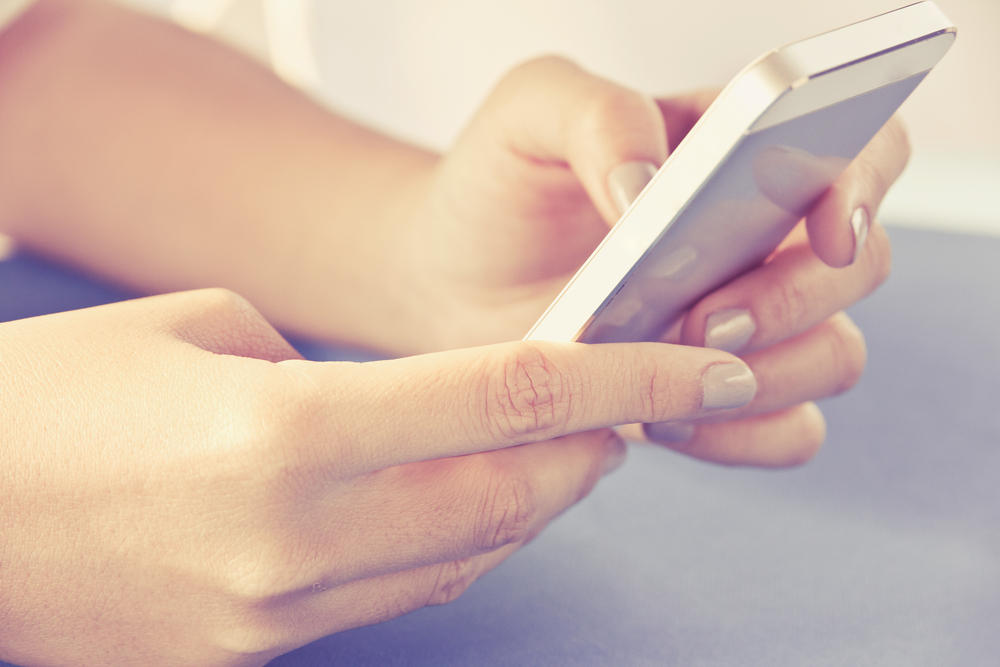
いろいろ試してみてもアクティベートできない場合は、修理業者に相談するのが問題解決の早道です。専門家に見てもらえば原因の特定が早く、本体が故障している場合は修理にすすめます。
急いで改善したい場合は、街の修理店が便利です。中でも、スマートクールは全国の大型モールにあり、買い物の途中や仕事のお昼休みなどの隙間時間を使って気軽に相談できます。
スマートクールは総務省登録修理業者で、プライバシーマークも取得済みです。修理実績も高く、即日修理にも対応しているので、iPhoneのお困りごとはお気軽にご相談ください。
まとめ
アクティベートは、iPhoneを盗難や紛失時のトラブルから守るためにも重要な設定です。アクティベートができなくてもiPhoneが故障しているとは限らないため、まずはご自分で改善できるか試してください。システム状況を確認してしばらく待てば、問題が解消できるときもあります。困ったときは、街の修理店にも相談して対処しましょう。


